iPad là một thiết bị công nghệ mạnh mẽ và tiện dụng. Tuy nhiên, ngay cả những người dùng mới cũng có thể gặp khó khăn với những thao tác cơ bản như tắt hoặc mở thiết bị. Bài viết này sẽ hướng dẫn bạn cách tắt và mở iPad một cách chi tiết và dễ hiểu, áp dụng cho tất cả các phiên bản, bao gồm iPad, iPad Mini, iPad Air, và iPad Pro.
Contents
Mở đầu
Việc nắm vững cách tắt và mở iPad đúng cách không chỉ giúp bạn tiết kiệm pin mà còn giúp xử lý một số lỗi phần mềm cơ bản. Bài viết này sẽ cung cấp hướng dẫn từng bước chi tiết, kèm hình ảnh minh họa, giúp bạn dễ dàng thực hiện thao tác trên mọi dòng iPad. Chúng tôi sẽ hướng dẫn bạn cách tắt iPad không có nút Home, cách tắt iPad có nút Home, và một số phương pháp khác để tắt iPad bất kỳ phiên bản nào. Cuối cùng, bạn cũng sẽ được hướng dẫn cách mở iPad cho tất cả các phiên bản.
Cách Tắt iPad Không Có Nút Home
Các phiên bản iPad mới không còn nút Home vật lý. Thay vào đó, Apple đã tích hợp Touch ID vào nút nguồn ở cạnh trên hoặc sử dụng Face ID. Việc tắt máy trên những iPad này đòi hỏi thao tác khác so với phiên bản cũ.
- Nhấn và giữ đồng thời nút Nguồn (Top button) ở cạnh trên và một trong hai nút Âm Lượng.
- Thao tác này sẽ hiển thị thanh trượt “trượt để tắt nguồn” (slide to power off) trên màn hình.
- Kéo thanh trượt sang phải để tắt iPad.
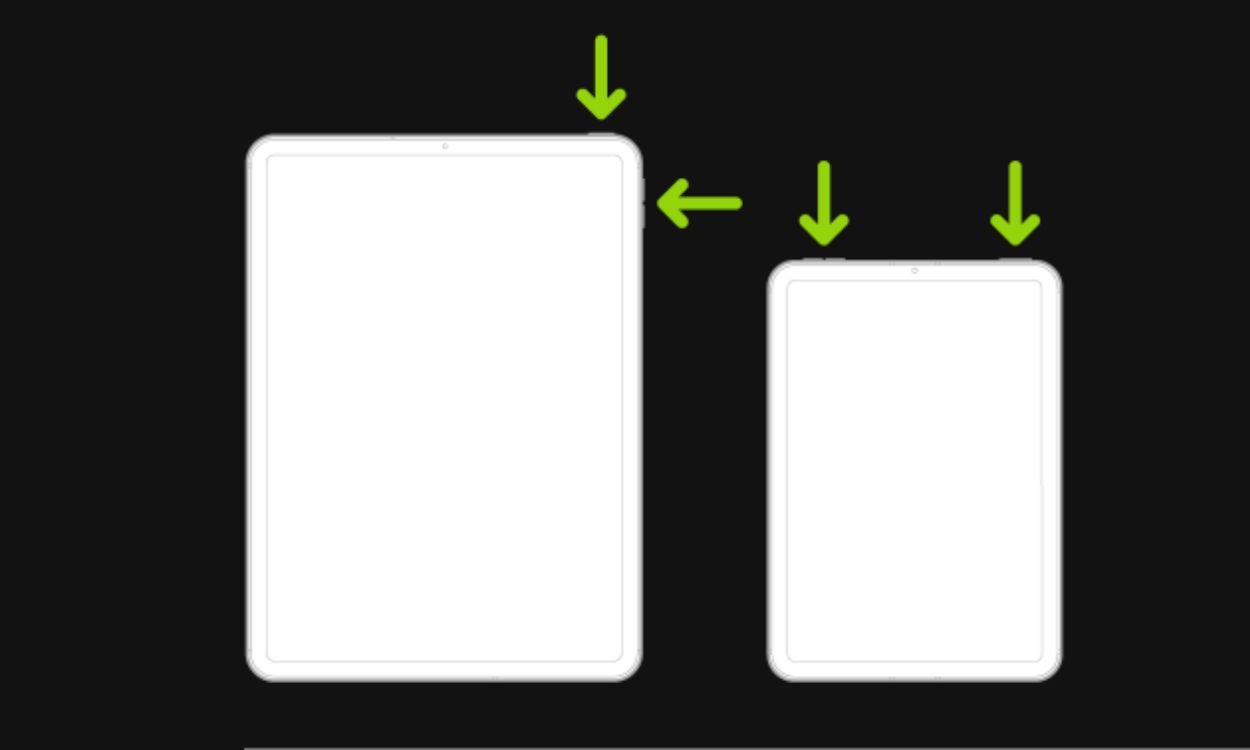 Cách tắt iPad không có nút Home
Cách tắt iPad không có nút Home
Cách Tắt iPad Có Nút Home
Đối với các phiên bản iPad cũ hơn có nút Home, thao tác tắt máy đơn giản hơn.
- Nhấn và giữ nút Nguồn (Top button) ở cạnh trên cho đến khi thanh trượt tắt nguồn xuất hiện.
- Vuốt thanh trượt sang phải để tắt iPad.
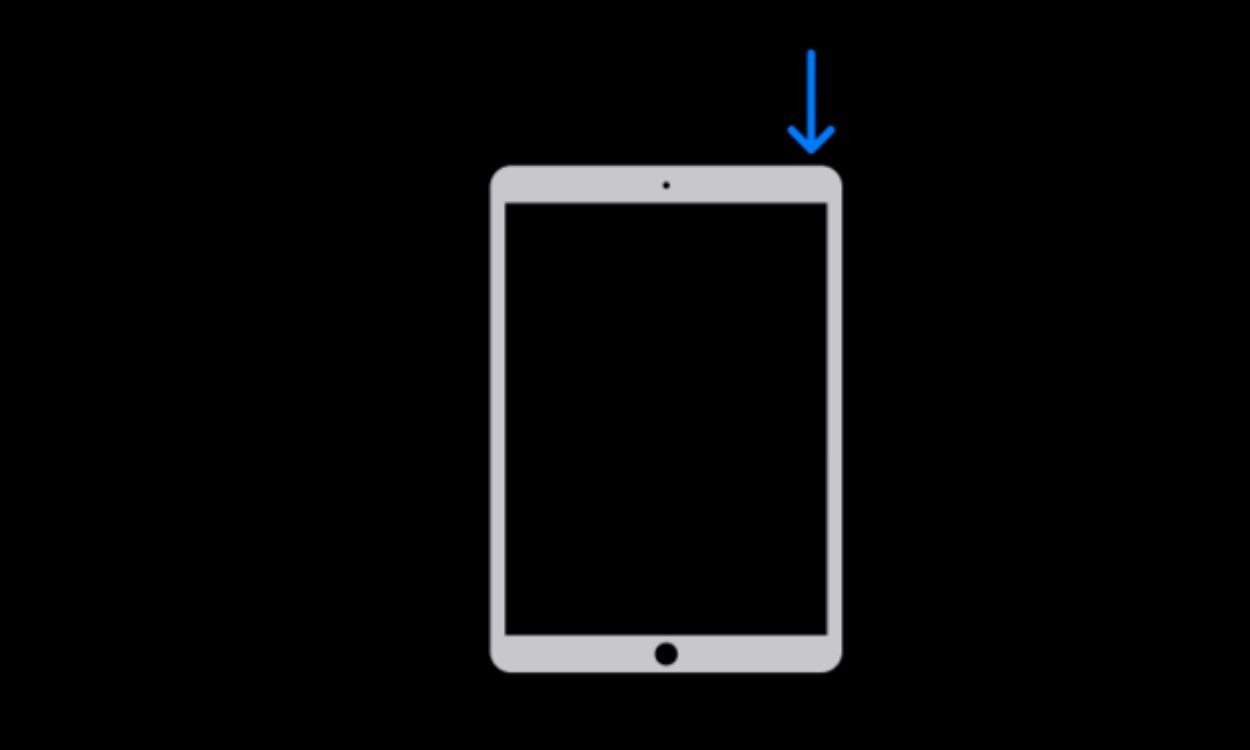 Cách tắt iPad có nút Home
Cách tắt iPad có nút Home
Các Cách Khác để Tắt iPad (Mọi Phiên Bản)
Ngoài hai cách trên, bạn còn có thể tắt iPad bằng các phương pháp sau:
1. Sử Dụng Ứng Dụng Cài Đặt
- Mở ứng dụng Cài đặt (Settings) trên iPad.
- Chọn mục Cài đặt Chung (General).
- Cuộn xuống cuối trang và chọn Tắt Máy (Shut Down).
- Kéo thanh trượt sang phải để tắt iPad.
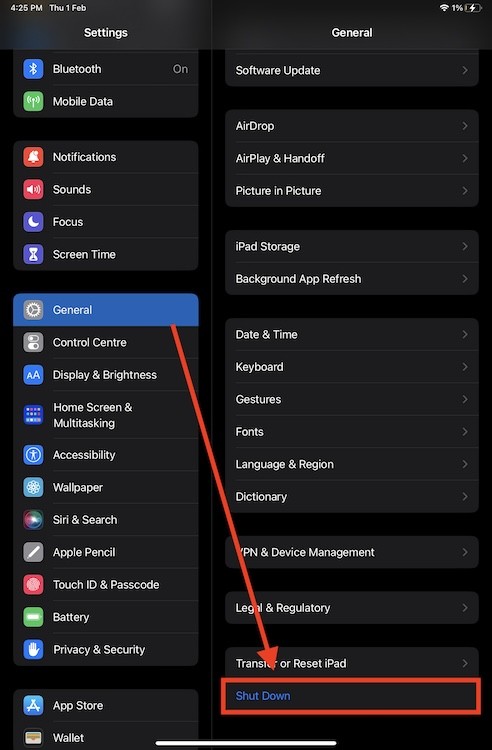 Tắt iPad qua Cài đặt
Tắt iPad qua Cài đặt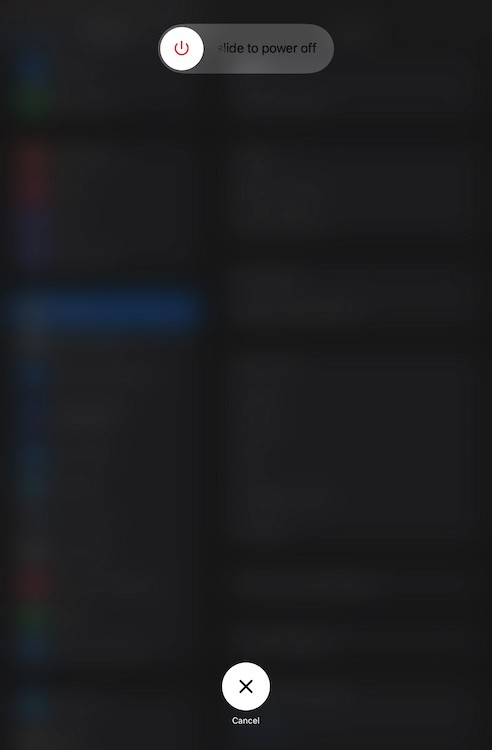 Kéo thanh trượt để tắt iPad
Kéo thanh trượt để tắt iPad
2. Sử Dụng Siri
Nếu iPad của bạn đang chạy iPadOS 16.1 trở lên, bạn có thể sử dụng Siri để tắt máy.
- Kích hoạt Siri bằng cách nói “Hey Siri” hoặc nhấn giữ nút Home (nếu có).
- Nói “Tắt iPad của tôi” (Turn off my iPad) hoặc “Tắt nguồn iPad của tôi” (Power Off my iPad).
- Xác nhận yêu cầu bằng cách nói “Có” hoặc nhấn nút “Tắt Nguồn” trên màn hình.
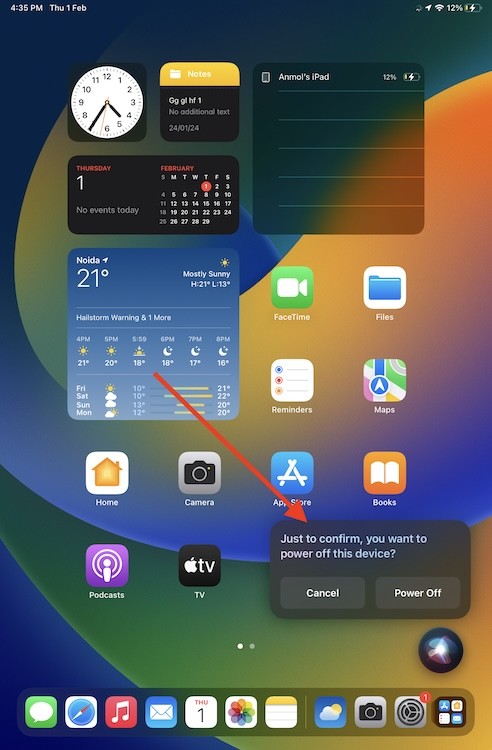 Tắt iPad bằng Siri
Tắt iPad bằng Siri
Cách Mở iPad (Mọi Phiên Bản)
Để mở iPad, bạn chỉ cần nhấn và giữ nút Nguồn cho đến khi logo Apple xuất hiện. Sau đó, thả nút Nguồn và chờ iPad khởi động. Quá trình này áp dụng cho tất cả các phiên bản iPad, có hoặc không có nút Home.
-
Làm thế nào để tắt iPad nếu nút nguồn bị hỏng? Nếu nút nguồn bị hỏng, bạn có thể thử tắt máy bằng AssistiveTouch (trong Cài đặt -> Trợ năng) hoặc kết nối iPad với máy tính và sử dụng iTunes để tắt máy.
-
iPad của tôi bị treo, không thể tắt bằng cách thông thường thì phải làm sao? Bạn hãy thử nhấn giữ đồng thời nút Nguồn và nút Home (hoặc nút Âm lượng) trong khoảng 10-15 giây để buộc iPad khởi động lại (hard reset).
-
Siri không phản hồi khi tôi yêu cầu tắt iPad, tôi nên làm gì? Hãy kiểm tra kết nối internet và đảm bảo Siri đã được bật trong Cài đặt.
-
Sau khi tắt iPad, tôi không thể mở lại được, nguyên nhân là gì? Có thể do pin đã hết, hãy thử sạc pin cho iPad trong khoảng 30 phút rồi thử lại.
-
Tôi có cần tắt iPad mỗi ngày không? Không cần thiết phải tắt iPad mỗi ngày. Tuy nhiên, việc tắt máy định kỳ (khoảng 1 lần/tuần) có thể giúp giải phóng bộ nhớ và cải thiện hiệu năng của thiết bị.
-
Tắt iPad có giúp tiết kiệm pin không? Có, tắt iPad sẽ giúp tiết kiệm pin vì khi tắt máy, các ứng dụng và tiến trình chạy ngầm sẽ dừng hoạt động.
-
Làm thế nào để biết iPad của tôi đã tắt hoàn toàn? Màn hình iPad sẽ đen hoàn toàn và không hiển thị bất kỳ thông tin nào khi máy đã tắt hẳn.
Kết luận
Trên đây là hướng dẫn chi tiết về cách tắt và mở iPad cho tất cả các phiên bản. Hy vọng bài viết này sẽ hữu ích cho bạn. Nếu bạn gặp bất kỳ vấn đề nào, hãy để lại bình luận bên dưới, chúng tôi sẽ hỗ trợ bạn.
